Vorige maand heeft Apple iOS 11, de nieuwste versie van het mobiele besturingssysteem van het in Cupertino gevestigde bedrijf, voor het grote publiek uitgerold na maandenlang in een bètafase van ontwikkeling te zijn geweest. Het bracht een heleboel nieuwe functies en verbeteringen aan de tafel met zich mee die de iOS-gebruikerservaring verder verfijnen. Een van de nieuwe handige functies die onze aandacht wisten te trekken, was echter de mogelijkheid om webpagina's op te slaan als pdf-bestanden. Dat klopt, je kunt een PDF-bestand maken van een online webpagina met de standaard Safari-browser op een iOS-apparaat, wat erg handig is als je inhoud wilt lezen terwijl je offline bent. Als de pdf eenmaal is gemaakt, kan deze zelfs op uw gemak worden afgedrukt. Interesse om dit alvast uit te proberen? Laten we eens kijken hoe u webpagina's als pdf opslaat in iOS 11:
Webpagina's opslaan als pdf in iOS 11
Opmerking: Ik heb dit geprobeerd op mijn iPhone 7 Plus en de iPhone 6s, maar het zou zowel op oudere iPhones als op de nieuwe iPhone 8, 8 Plus en iPhone X moeten werken.
De procedure is vrij eenvoudig en vergelijkbaar voor alle iOS 11-apparaten. Het enige dat nodig is, zijn slechts een paar momenten van uw kostbare tijd, dus volg gewoon de onderstaande stappen om dit in een handomdraai en zonder enige verwarring voor elkaar te krijgen:
- Open allereerst het Safari-browser op uw iOS-apparaat en bezoek de webpagina waarvan u een pdf wilt maken. Tik nu op het deel pictogram onderaan het scherm. Als u klaar bent, scrolt u een klein beetje naar rechts en tikt u op "PDF maken".
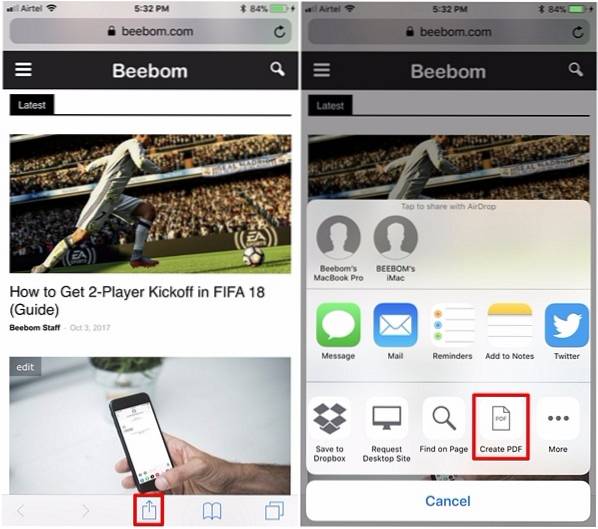
- Nu zult u het voorbeeld van het PDF-bestand opmerken. Om het te bevestigen en op te slaan, tikt u gewoon op "Gedaan". Tik nogmaals op "Bestand opslaan in ..." om de webpagina als pdf-bestand op te slaan.
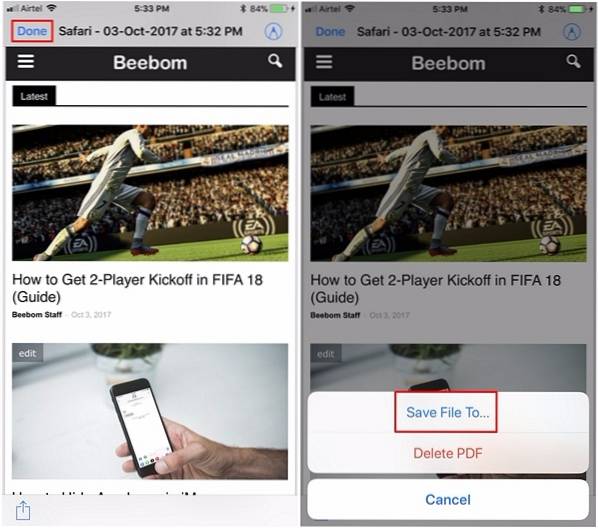
- In het volgende menu wordt u gevraagd om de locatie te kiezen waar u het pdf-bestand wilt opslaan. Gebruikers hebben standaard de mogelijkheid om het document op te slaan in Apple's iCloud Drive of rechtstreeks op hun iPhone. Als de pdf is opgeslagen op iCloud Drive, kan deze rechtstreeks worden geopend vanuit de nieuwe "Bestanden" -app van iOS 11.
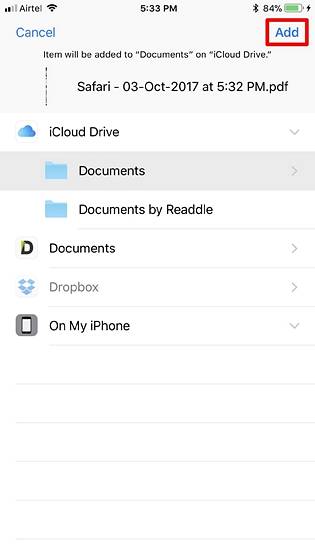
ZIE MEER: App-pictogrammen verbergen in iMessage op iOS 11
Bewaar webpagina's als pdf-bestanden voor offline gebruik
Nou, dat is eigenlijk alles wat u hoeft te doen om elke online webpagina naar een PDF-bestand te converteren. Dit kan nuttig worden gebruikt als u niet altijd toegang hebt tot internet, en deze pdf-bestanden kunnen worden gebruikt om offline te lezen. Webpagina's die zijn opgeslagen als PDF-bestanden, kunnen zelfs voor kantoordoeleinden op een fysiek blad worden afgedrukt. Dat gezegd hebbende, is de mogelijkheid om een pdf te maken vanaf een webpagina vanaf nu alleen beschikbaar in de standaard ingebouwde Safari-browser, maar we zijn blij dat Apple deze functie eindelijk in iOS heeft kunnen implementeren. Dus, zijn jullie klaar om te profiteren van deze handige nieuwe iOS 11-functie en webpagina's op te slaan als pdf-bestanden voor later gebruik? Laat het ons weten door simpelweg een paar woorden te plaatsen in de comments hieronder.
 Gadgetshowto
Gadgetshowto



